phone Abarth 500 2018 Libretto Uso Manutenzione (in Italian)
[x] Cancel search | Manufacturer: ABARTH, Model Year: 2018, Model line: 500, Model: Abarth 500 2018Pages: 201, PDF Dimensioni: 5.86 MB
Page 158 of 201
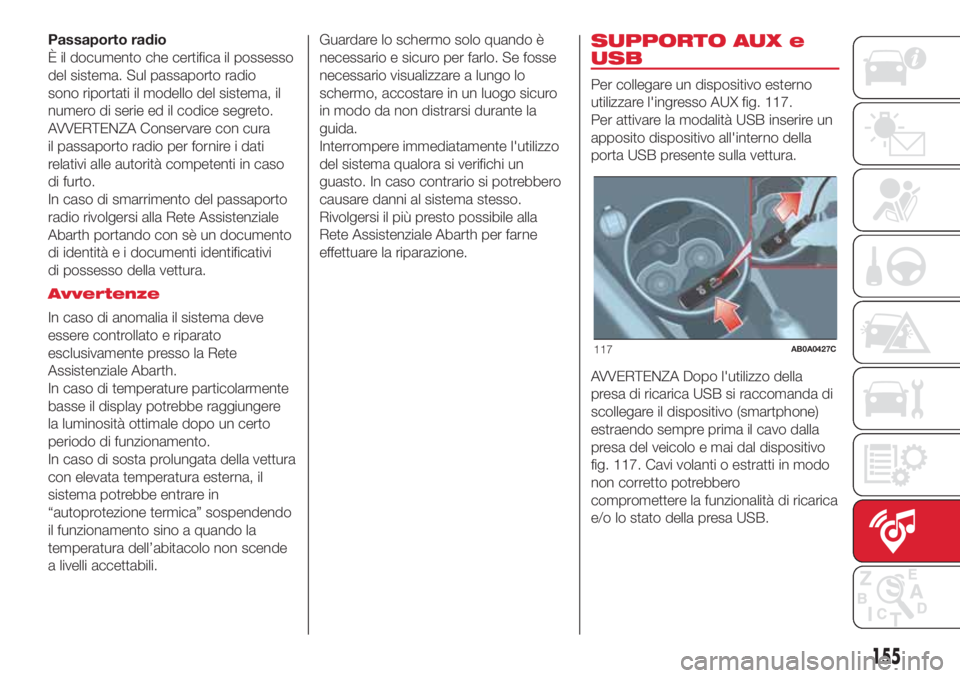
Passaporto radio
È il documento che certifica il possesso
del sistema. Sul passaporto radio
sono riportati il modello del sistema, il
numero di serie ed il codice segreto.
AVVERTENZA Conservare con cura
il passaporto radio per fornire i dati
relativi alle autorità competenti in caso
di furto.
In caso di smarrimento del passaporto
radio rivolgersi alla Rete Assistenziale
Abarth portando con sè un documento
di identità e i documenti identificativi
di possesso della vettura.
Avvertenze
In caso di anomalia il sistema deve
essere controllato e riparato
esclusivamente presso la Rete
Assistenziale Abarth.
In caso di temperature particolarmente
basse il display potrebbe raggiungere
la luminosità ottimale dopo un certo
periodo di funzionamento.
In caso di sosta prolungata della vettura
con elevata temperatura esterna, il
sistema potrebbe entrare in
“autoprotezione termica” sospendendo
il funzionamento sino a quando la
temperatura dell’abitacolo non scende
a livelli accettabili.Guardare lo schermo solo quando è
necessario e sicuro per farlo. Se fosse
necessario visualizzare a lungo lo
schermo, accostare in un luogo sicuro
in modo da non distrarsi durante la
guida.
Interrompere immediatamente l'utilizzo
del sistema qualora si verifichi un
guasto. In caso contrario si potrebbero
causare danni al sistema stesso.
Rivolgersi il più presto possibile alla
Rete Assistenziale Abarth per farne
effettuare la riparazione.SUPPORTO AUX e
USB
Per collegare un dispositivo esterno
utilizzare l'ingresso AUX fig. 117.
Per attivare la modalità USB inserire un
apposito dispositivo all'interno della
porta USB presente sulla vettura.
AVVERTENZA Dopo l'utilizzo della
presa di ricarica USB si raccomanda di
scollegare il dispositivo (smartphone)
estraendo sempre prima il cavo dalla
presa del veicolo e mai dal dispositivo
fig. 117. Cavi volanti o estratti in modo
non corretto potrebbero
compromettere la funzionalità di ricarica
e/o lo stato della presa USB.
117AB0A0427C
155
Page 160 of 201
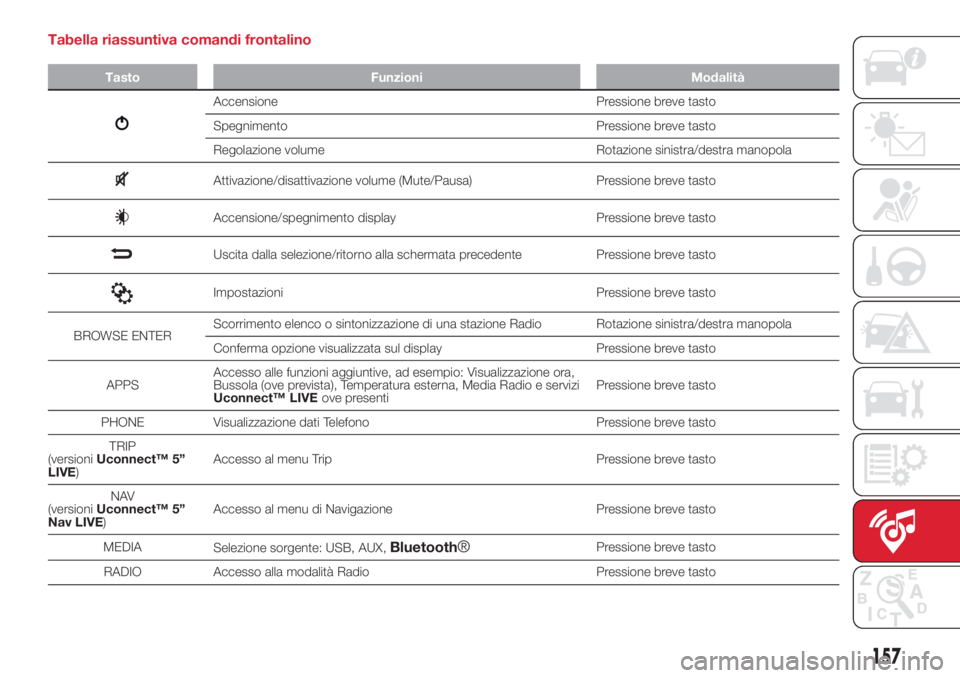
Tabella riassuntiva comandi frontalino
Tasto Funzioni Modalità
Accensione Pressione breve tasto
Spegnimento Pressione breve tasto
Regolazione volume Rotazione sinistra/destra manopola
Attivazione/disattivazione volume (Mute/Pausa) Pressione breve tasto
Accensione/spegnimento display Pressione breve tasto
Uscita dalla selezione/ritorno alla schermata precedente Pressione breve tasto
Impostazioni Pressione breve tasto
BROWSE ENTERScorrimento elenco o sintonizzazione di una stazione Radio Rotazione sinistra/destra manopola
Conferma opzione visualizzata sul display Pressione breve tasto
APPSAccesso alle funzioni aggiuntive, ad esempio: Visualizzazione ora,
Bussola (ove prevista), Temperatura esterna, Media Radio e servizi
Uconnect™ LIVE
ove presentiPressione breve tasto
PHONE Visualizzazione dati Telefono Pressione breve tasto
TRIP
(versioniUconnect™ 5”
LIVE)Accesso al menu Trip Pressione breve tasto
NAV
(versioniUconnect™ 5”
Nav LIVE)Accesso al menu di Navigazione Pressione breve tasto
MEDIA
Selezione sorgente: USB, AUX,
Bluetooth®Pressione breve tasto
RADIO Accesso alla modalità Radio Pressione breve tasto
157
Page 164 of 201
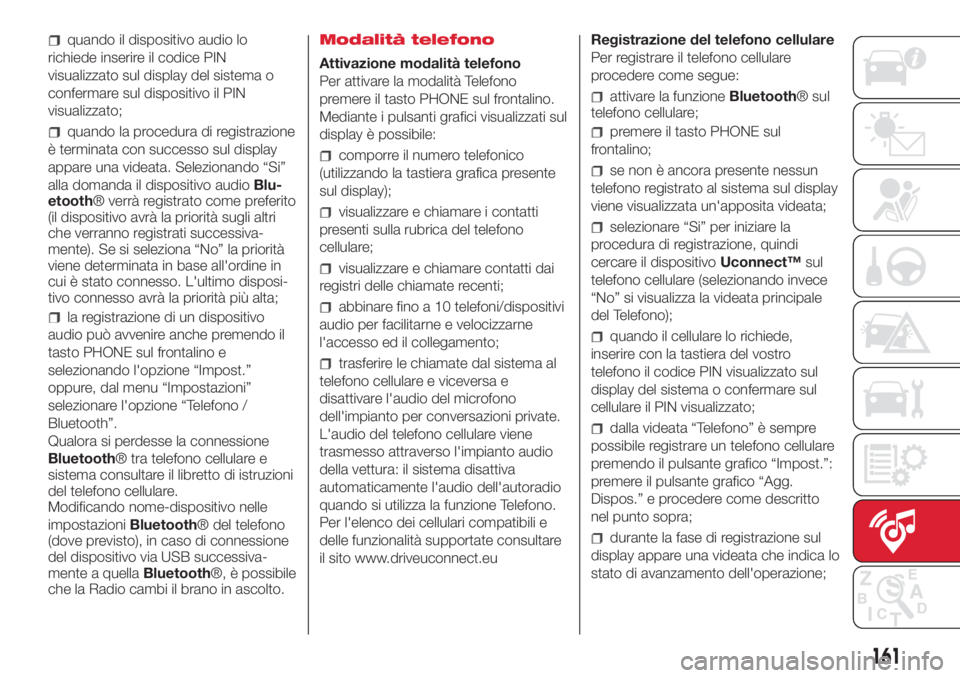
quando il dispositivo audio lo
richiede inserire il codice PIN
visualizzato sul display del sistema o
confermare sul dispositivo il PIN
visualizzato;
quando la procedura di registrazione
è terminata con successo sul display
appare una videata. Selezionando “Si”
alla domanda il dispositivo audioBlu-
etooth® verrà registrato come preferito
(il dispositivo avrà la priorità sugli altri
che verranno registrati successiva-
mente). Se si seleziona “No” la priorità
viene determinata in base all'ordine in
cui è stato connesso. L'ultimo disposi-
tivo connesso avrà la priorità più alta;
la registrazione di un dispositivo
audio può avvenire anche premendo il
tasto PHONE sul frontalino e
selezionando l'opzione “Impost.”
oppure, dal menu “Impostazioni”
selezionare l'opzione “Telefono /
Bluetooth”.
Qualora si perdesse la connessione
Bluetooth® tra telefono cellulare e
sistema consultare il libretto di istruzioni
del telefono cellulare.
Modificando nome-dispositivo nelle
impostazioniBluetooth® del telefono
(dove previsto), in caso di connessione
del dispositivo via USB successiva-
mente a quellaBluetooth®, è possibile
che la Radio cambi il brano in ascolto.Modalità telefono
Attivazione modalità telefono
Per attivare la modalità Telefono
premere il tasto PHONE sul frontalino.
Mediante i pulsanti grafici visualizzati sul
display è possibile:
comporre il numero telefonico
(utilizzando la tastiera grafica presente
sul display);
visualizzare e chiamare i contatti
presenti sulla rubrica del telefono
cellulare;
visualizzare e chiamare contatti dai
registri delle chiamate recenti;
abbinare fino a 10 telefoni/dispositivi
audio per facilitarne e velocizzarne
l'accesso ed il collegamento;
trasferire le chiamate dal sistema al
telefono cellulare e viceversa e
disattivare l'audio del microfono
dell'impianto per conversazioni private.
L'audio del telefono cellulare viene
trasmesso attraverso l'impianto audio
della vettura: il sistema disattiva
automaticamente l'audio dell'autoradio
quando si utilizza la funzione Telefono.
Per l'elenco dei cellulari compatibili e
delle funzionalità supportate consultare
il sito www.driveuconnect.euRegistrazione del telefono cellulare
Per registrare il telefono cellulare
procedere come segue:
attivare la funzioneBluetooth® sul
telefono cellulare;
premere il tasto PHONE sul
frontalino;
se non è ancora presente nessun
telefono registrato al sistema sul display
viene visualizzata un'apposita videata;
selezionare “Si” per iniziare la
procedura di registrazione, quindi
cercare il dispositivoUconnect™sul
telefono cellulare (selezionando invece
“No” si visualizza la videata principale
del Telefono);
quando il cellulare lo richiede,
inserire con la tastiera del vostro
telefono il codice PIN visualizzato sul
display del sistema o confermare sul
cellulare il PIN visualizzato;
dalla videata “Telefono” è sempre
possibile registrare un telefono cellulare
premendo il pulsante grafico “Impost.”:
premere il pulsante grafico “Agg.
Dispos.” e procedere come descritto
nel punto sopra;
durante la fase di registrazione sul
display appare una videata che indica lo
stato di avanzamento dell'operazione;
161
Page 166 of 201
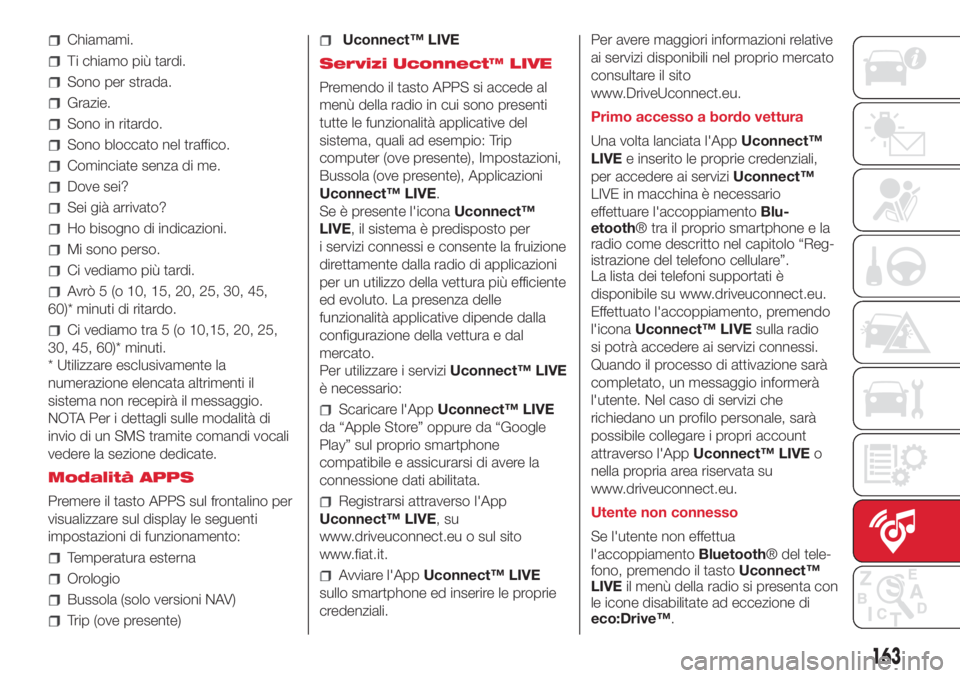
Chiamami.
Ti chiamo più tardi.
Sono per strada.
Grazie.
Sono in ritardo.
Sono bloccato nel traffico.
Cominciate senza di me.
Dove sei?
Sei già arrivato?
Ho bisogno di indicazioni.
Mi sono perso.
Ci vediamo più tardi.
Avrò 5 (o 10, 15, 20, 25, 30, 45,
60)* minuti di ritardo.
Ci vediamo tra 5 (o 10,15, 20, 25,
30, 45, 60)* minuti.
* Utilizzare esclusivamente la
numerazione elencata altrimenti il
sistema non recepirà il messaggio.
NOTA Per i dettagli sulle modalità di
invio di un SMS tramite comandi vocali
vedere la sezione dedicate.
Modalità APPS
Premere il tasto APPS sul frontalino per
visualizzare sul display le seguenti
impostazioni di funzionamento:
Temperatura esterna
Orologio
Bussola (solo versioni NAV)
Trip (ove presente)
Uconnect™ LIVE
Servizi Uconnect™ LIVE
Premendo il tasto APPS si accede al
menù della radio in cui sono presenti
tutte le funzionalità applicative del
sistema, quali ad esempio: Trip
computer (ove presente), Impostazioni,
Bussola (ove presente), Applicazioni
Uconnect™ LIVE.
Se è presente l'iconaUconnect™
LIVE, il sistema è predisposto per
i servizi connessi e consente la fruizione
direttamente dalla radio di applicazioni
per un utilizzo della vettura più efficiente
ed evoluto. La presenza delle
funzionalità applicative dipende dalla
configurazione della vettura e dal
mercato.
Per utilizzare i serviziUconnect™ LIVE
è necessario:
Scaricare l'AppUconnect™ LIVE
da “Apple Store” oppure da “Google
Play” sul proprio smartphone
compatibile e assicurarsi di avere la
connessione dati abilitata.
Registrarsi attraverso l'App
Uconnect™ LIVE,su
www.driveuconnect.eu o sul sito
www.fiat.it.
Avviare l'AppUconnect™ LIVE
sullo smartphone ed inserire le proprie
credenziali.Per avere maggiori informazioni relative
ai servizi disponibili nel proprio mercato
consultare il sito
www.DriveUconnect.eu.
Primo accesso a bordo vettura
Una volta lanciata l'AppUconnect™
LIVEe inserito le proprie credenziali,
per accedere ai serviziUconnect™
LIVE in macchina è necessario
effettuare l'accoppiamentoBlu-
etooth® tra il proprio smartphone e la
radio come descritto nel capitolo “Reg-
istrazione del telefono cellulare”.
La lista dei telefoni supportati è
disponibile su www.driveuconnect.eu.
Effettuato l'accoppiamento, premendo
l'iconaUconnect™ LIVEsulla radio
si potrà accedere ai servizi connessi.
Quando il processo di attivazione sarà
completato, un messaggio informerà
l'utente. Nel caso di servizi che
richiedano un profilo personale, sarà
possibile collegare i propri account
attraverso l'AppUconnect™ LIVEo
nella propria area riservata su
www.driveuconnect.eu.
Utente non connesso
Se l'utente non effettua
l'accoppiamentoBluetooth® del tele-
fono, premendo il tastoUconnect™
LIVEil menù della radio si presenta con
le icone disabilitate ad eccezione di
eco:Drive™.
163
Page 167 of 201
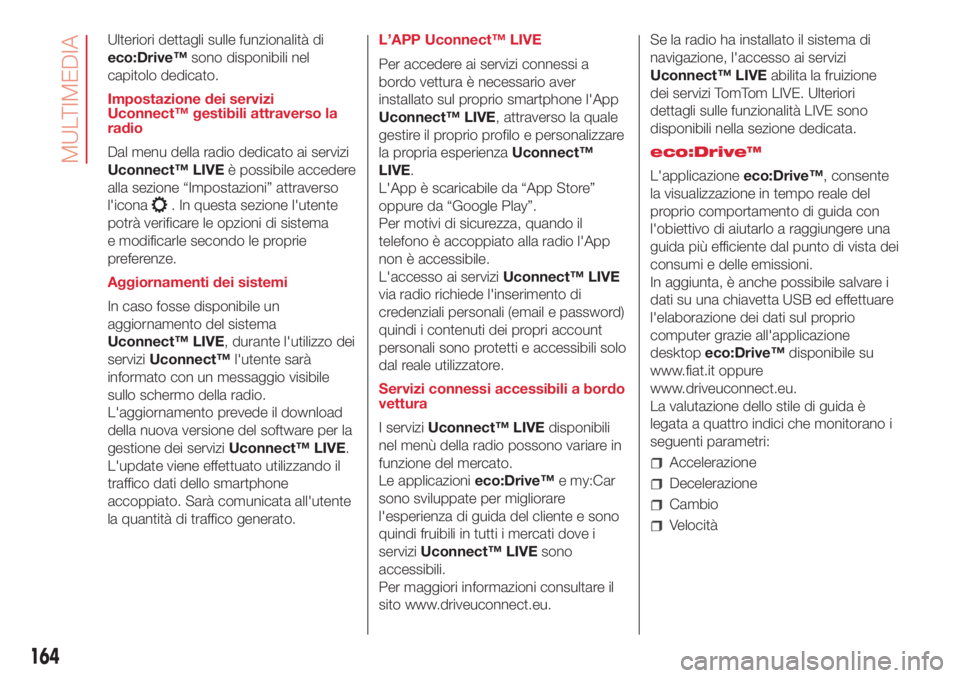
Ulteriori dettagli sulle funzionalità di
eco:Drive™sono disponibili nel
capitolo dedicato.
Impostazione dei servizi
Uconnect™ gestibili attraverso la
radio
Dal menu della radio dedicato ai servizi
Uconnect™ LIVEè possibile accedere
alla sezione “Impostazioni” attraverso
l'icona
. In questa sezione l'utente
potrà verificare le opzioni di sistema
e modificarle secondo le proprie
preferenze.
Aggiornamenti dei sistemi
In caso fosse disponibile un
aggiornamento del sistema
Uconnect™ LIVE, durante l'utilizzo dei
serviziUconnect™l'utente sarà
informato con un messaggio visibile
sullo schermo della radio.
L'aggiornamento prevede il download
della nuova versione del software per la
gestione dei serviziUconnect™ LIVE.
L'update viene effettuato utilizzando il
traffico dati dello smartphone
accoppiato. Sarà comunicata all'utente
la quantità di traffico generato.L’APP Uconnect™ LIVE
Per accedere ai servizi connessi a
bordo vettura è necessario aver
installato sul proprio smartphone l'App
Uconnect™ LIVE, attraverso la quale
gestire il proprio profilo e personalizzare
la propria esperienzaUconnect™
LIVE.
L'App è scaricabile da “App Store”
oppure da “Google Play”.
Per motivi di sicurezza, quando il
telefono è accoppiato alla radio l'App
non è accessibile.
L'accesso ai serviziUconnect™ LIVE
via radio richiede l'inserimento di
credenziali personali (email e password)
quindi i contenuti dei propri account
personali sono protetti e accessibili solo
dal reale utilizzatore.
Servizi connessi accessibili a bordo
vettura
I serviziUconnect™ LIVEdisponibili
nel menù della radio possono variare in
funzione del mercato.
Le applicazionieco:Drive™e my:Car
sono sviluppate per migliorare
l'esperienza di guida del cliente e sono
quindi fruibili in tutti i mercati dove i
serviziUconnect™ LIVEsono
accessibili.
Per maggiori informazioni consultare il
sito www.driveuconnect.eu.Se la radio ha installato il sistema di
navigazione, l'accesso ai servizi
Uconnect™ LIVEabilita la fruizione
dei servizi TomTom LIVE. Ulteriori
dettagli sulle funzionalità LIVE sono
disponibili nella sezione dedicata.
eco:Drive™
L'applicazioneeco:Drive™, consente
la visualizzazione in tempo reale del
proprio comportamento di guida con
l'obiettivo di aiutarlo a raggiungere una
guida più efficiente dal punto di vista dei
consumi e delle emissioni.
In aggiunta, è anche possibile salvare i
dati su una chiavetta USB ed effettuare
l'elaborazione dei dati sul proprio
computer grazie all'applicazione
desktopeco:Drive™disponibile su
www.fiat.it oppure
www.driveuconnect.eu.
La valutazione dello stile di guida è
legata a quattro indici che monitorano i
seguenti parametri:
Accelerazione
Decelerazione
Cambio
Velocità
164
MULTIMEDIA
Page 168 of 201
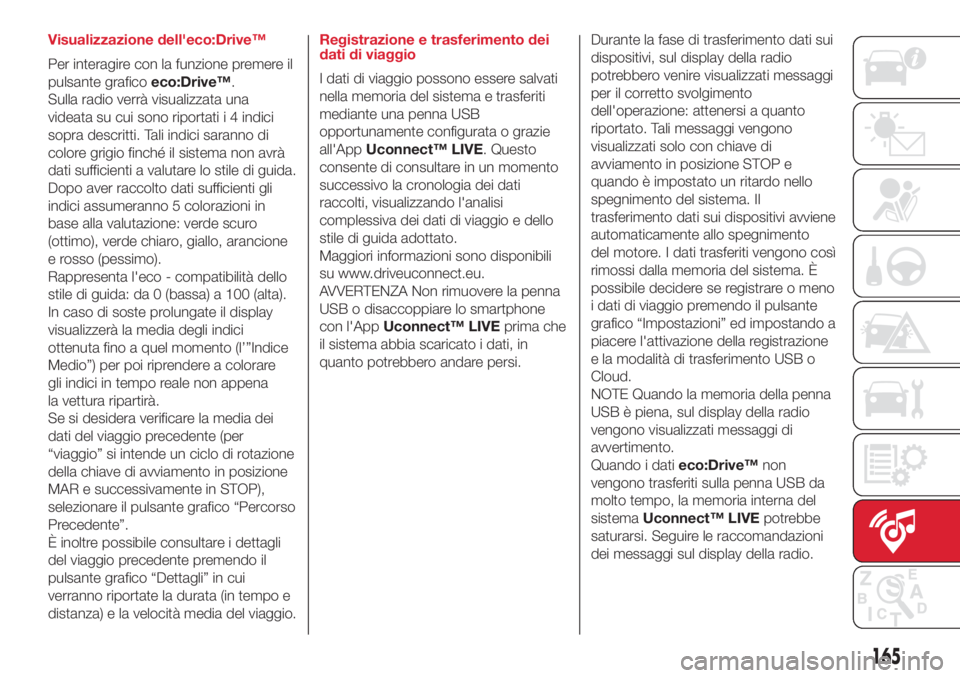
Visualizzazione dell'eco:Drive™
Per interagire con la funzione premere il
pulsante graficoeco:Drive™.
Sulla radio verrà visualizzata una
videata su cui sono riportati i 4 indici
sopra descritti. Tali indici saranno di
colore grigio finché il sistema non avrà
dati sufficienti a valutare lo stile di guida.
Dopo aver raccolto dati sufficienti gli
indici assumeranno 5 colorazioni in
base alla valutazione: verde scuro
(ottimo), verde chiaro, giallo, arancione
e rosso (pessimo).
Rappresenta l'eco - compatibilità dello
stile di guida: da 0 (bassa) a 100 (alta).
In caso di soste prolungate il display
visualizzerà la media degli indici
ottenuta fino a quel momento (l’”Indice
Medio”) per poi riprendere a colorare
gli indici in tempo reale non appena
la vettura ripartirà.
Se si desidera verificare la media dei
dati del viaggio precedente (per
“viaggio” si intende un ciclo di rotazione
della chiave di avviamento in posizione
MAR e successivamente in STOP),
selezionare il pulsante grafico “Percorso
Precedente”.
È inoltre possibile consultare i dettagli
del viaggio precedente premendo il
pulsante grafico “Dettagli” in cui
verranno riportate la durata (in tempo e
distanza) e la velocità media del viaggio.Registrazione e trasferimento dei
dati di viaggio
I dati di viaggio possono essere salvati
nella memoria del sistema e trasferiti
mediante una penna USB
opportunamente configurata o grazie
all'AppUconnect™ LIVE. Questo
consente di consultare in un momento
successivo la cronologia dei dati
raccolti, visualizzando l'analisi
complessiva dei dati di viaggio e dello
stile di guida adottato.
Maggiori informazioni sono disponibili
su www.driveuconnect.eu.
AVVERTENZA Non rimuovere la penna
USB o disaccoppiare lo smartphone
con l'AppUconnect™ LIVEprima che
il sistema abbia scaricato i dati, in
quanto potrebbero andare persi.Durante la fase di trasferimento dati sui
dispositivi, sul display della radio
potrebbero venire visualizzati messaggi
per il corretto svolgimento
dell'operazione: attenersi a quanto
riportato. Tali messaggi vengono
visualizzati solo con chiave di
avviamento in posizione STOP e
quando è impostato un ritardo nello
spegnimento del sistema. Il
trasferimento dati sui dispositivi avviene
automaticamente allo spegnimento
del motore. I dati trasferiti vengono così
rimossi dalla memoria del sistema. È
possibile decidere se registrare o meno
i dati di viaggio premendo il pulsante
grafico “Impostazioni” ed impostando a
piacere l'attivazione della registrazione
e la modalità di trasferimento USB o
Cloud.
NOTE Quando la memoria della penna
USB è piena, sul display della radio
vengono visualizzati messaggi di
avvertimento.
Quando i datieco:Drive™non
vengono trasferiti sulla penna USB da
molto tempo, la memoria interna del
sistemaUconnect™ LIVEpotrebbe
saturarsi. Seguire le raccomandazioni
dei messaggi sul display della radio.
165
Page 182 of 201
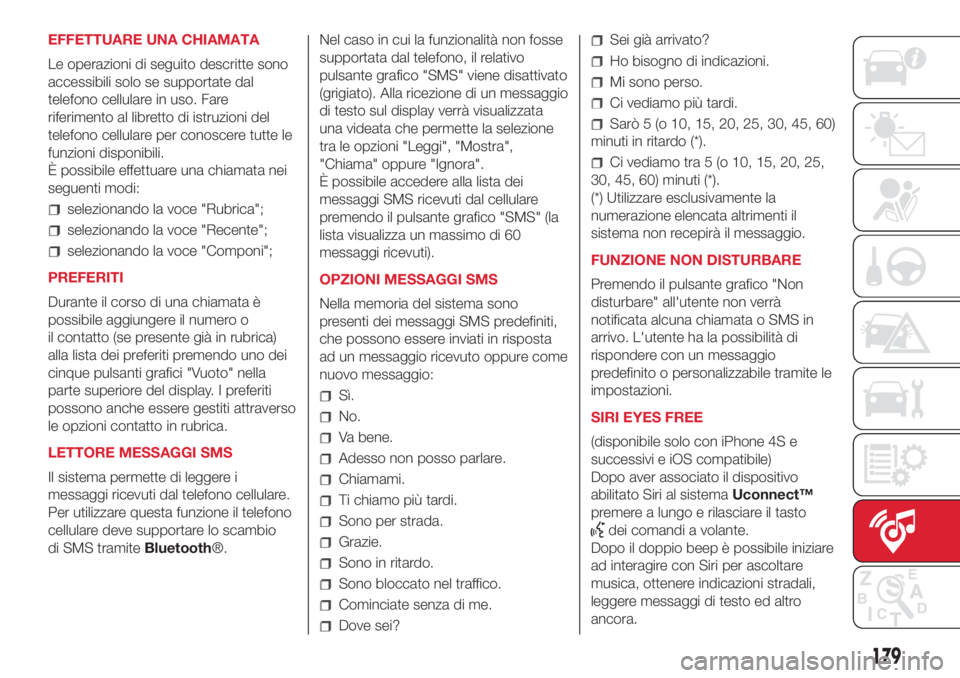
EFFETTUARE UNA CHIAMATA
Le operazioni di seguito descritte sono
accessibili solo se supportate dal
telefono cellulare in uso. Fare
riferimento al libretto di istruzioni del
telefono cellulare per conoscere tutte le
funzioni disponibili.
È possibile effettuare una chiamata nei
seguenti modi:
selezionando la voce "Rubrica";
selezionando la voce "Recente";
selezionando la voce "Componi";
PREFERITI
Durante il corso di una chiamata è
possibile aggiungere il numero o
il contatto (se presente già in rubrica)
alla lista dei preferiti premendo uno dei
cinque pulsanti grafici "Vuoto" nella
parte superiore del display. I preferiti
possono anche essere gestiti attraverso
le opzioni contatto in rubrica.
LETTORE MESSAGGI SMS
Il sistema permette di leggere i
messaggi ricevuti dal telefono cellulare.
Per utilizzare questa funzione il telefono
cellulare deve supportare lo scambio
di SMS tramiteBluetooth®.Nel caso in cui la funzionalità non fosse
supportata dal telefono, il relativo
pulsante grafico "SMS" viene disattivato
(grigiato). Alla ricezione di un messaggio
di testo sul display verrà visualizzata
una videata che permette la selezione
tra le opzioni "Leggi", "Mostra",
"Chiama" oppure "Ignora".
È possibile accedere alla lista dei
messaggi SMS ricevuti dal cellulare
premendo il pulsante grafico "SMS" (la
lista visualizza un massimo di 60
messaggi ricevuti).
OPZIONI MESSAGGI SMS
Nella memoria del sistema sono
presenti dei messaggi SMS predefiniti,
che possono essere inviati in risposta
ad un messaggio ricevuto oppure come
nuovo messaggio:
Sì.
No.
Va bene.
Adesso non posso parlare.
Chiamami.
Ti chiamo più tardi.
Sono per strada.
Grazie.
Sono in ritardo.
Sono bloccato nel traffico.
Cominciate senza di me.
Dove sei?
Sei già arrivato?
Ho bisogno di indicazioni.
Mi sono perso.
Ci vediamo più tardi.
Sarò 5 (o 10, 15, 20, 25, 30, 45, 60)
minuti in ritardo (*).
Ci vediamo tra 5 (o 10, 15, 20, 25,
30, 45, 60) minuti (*).
(*) Utilizzare esclusivamente la
numerazione elencata altrimenti il
sistema non recepirà il messaggio.
FUNZIONE NON DISTURBARE
Premendo il pulsante grafico "Non
disturbare" all'utente non verrà
notificata alcuna chiamata o SMS in
arrivo. L'utente ha la possibilità di
rispondere con un messaggio
predefinito o personalizzabile tramite le
impostazioni.
SIRI EYES FREE
(disponibile solo con iPhone 4S e
successivi e iOS compatibile)
Dopo aver associato il dispositivo
abilitato Siri al sistemaUconnect™
premere a lungo e rilasciare il tasto
dei comandi a volante.
Dopo il doppio beep è possibile iniziare
ad interagire con Siri per ascoltare
musica, ottenere indicazioni stradali,
leggere messaggi di testo ed altro
ancora.
179
Page 183 of 201
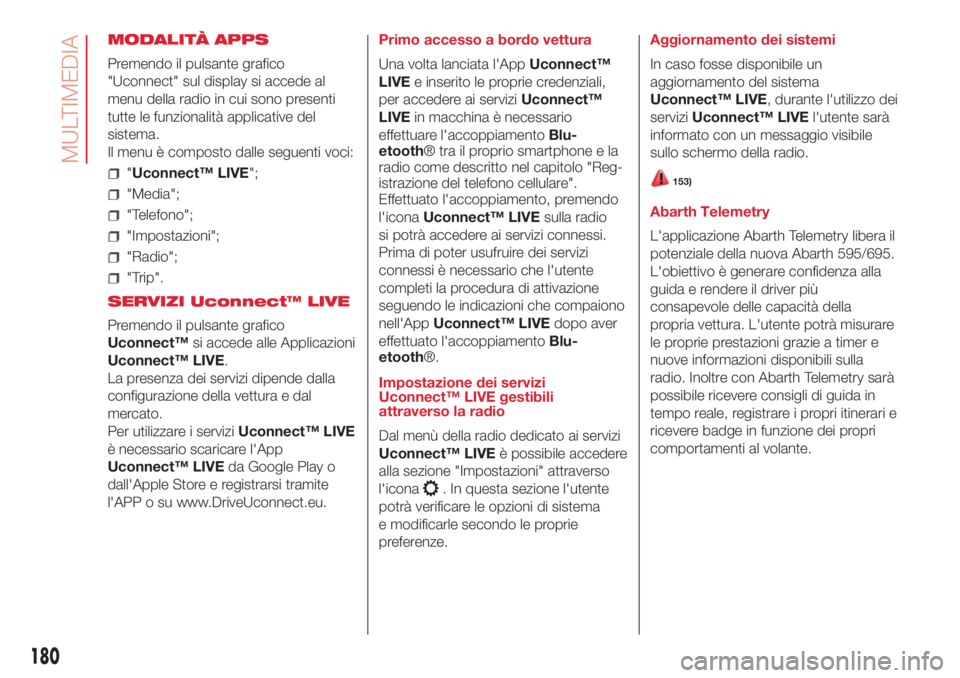
MODALITÀ APPS
Premendo il pulsante grafico
"Uconnect" sul display si accede al
menu della radio in cui sono presenti
tutte le funzionalità applicative del
sistema.
Il menu è composto dalle seguenti voci:
"Uconnect™ LIVE";
"Media";
"Telefono";
"Impostazioni";
"Radio";
"Trip".
SERVIZI Uconnect™ LIVE
Premendo il pulsante grafico
Uconnect™si accede alle Applicazioni
Uconnect™ LIVE.
La presenza dei servizi dipende dalla
configurazione della vettura e dal
mercato.
Per utilizzare i serviziUconnect™ LIVE
è necessario scaricare l'App
Uconnect™ LIVEda Google Play o
dall'Apple Store e registrarsi tramite
l'APP o su www.DriveUconnect.eu.Primo accesso a bordo vettura
Una volta lanciata l'AppUconnect™
LIVEe inserito le proprie credenziali,
per accedere ai serviziUconnect™
LIVEin macchina è necessario
effettuare l'accoppiamentoBlu-
etooth® tra il proprio smartphone e la
radio come descritto nel capitolo "Reg-
istrazione del telefono cellulare".
Effettuato l'accoppiamento, premendo
l'iconaUconnect™ LIVEsulla radio
si potrà accedere ai servizi connessi.
Prima di poter usufruire dei servizi
connessi è necessario che l'utente
completi la procedura di attivazione
seguendo le indicazioni che compaiono
nell'AppUconnect™ LIVEdopo aver
effettuato l'accoppiamentoBlu-
etooth®.
Impostazione dei servizi
Uconnect™ LIVE gestibili
attraverso la radio
Dal menù della radio dedicato ai servizi
Uconnect™ LIVEè possibile accedere
alla sezione "Impostazioni" attraverso
l'icona
. In questa sezione l'utente
potrà verificare le opzioni di sistema
e modificarle secondo le proprie
preferenze.Aggiornamento dei sistemi
In caso fosse disponibile un
aggiornamento del sistema
Uconnect™ LIVE, durante l'utilizzo dei
serviziUconnect™ LIVEl'utente sarà
informato con un messaggio visibile
sullo schermo della radio.
153)
Abarth Telemetry
L'applicazione Abarth Telemetry libera il
potenziale della nuova Abarth 595/695.
L'obiettivo è generare confidenza alla
guida e rendere il driver più
consapevole delle capacità della
propria vettura. L'utente potrà misurare
le proprie prestazioni grazie a timer e
nuove informazioni disponibili sulla
radio. Inoltre con Abarth Telemetry sarà
possibile ricevere consigli di guida in
tempo reale, registrare i propri itinerari e
ricevere badge in funzione dei propri
comportamenti al volante.
180
MULTIMEDIA
Page 184 of 201
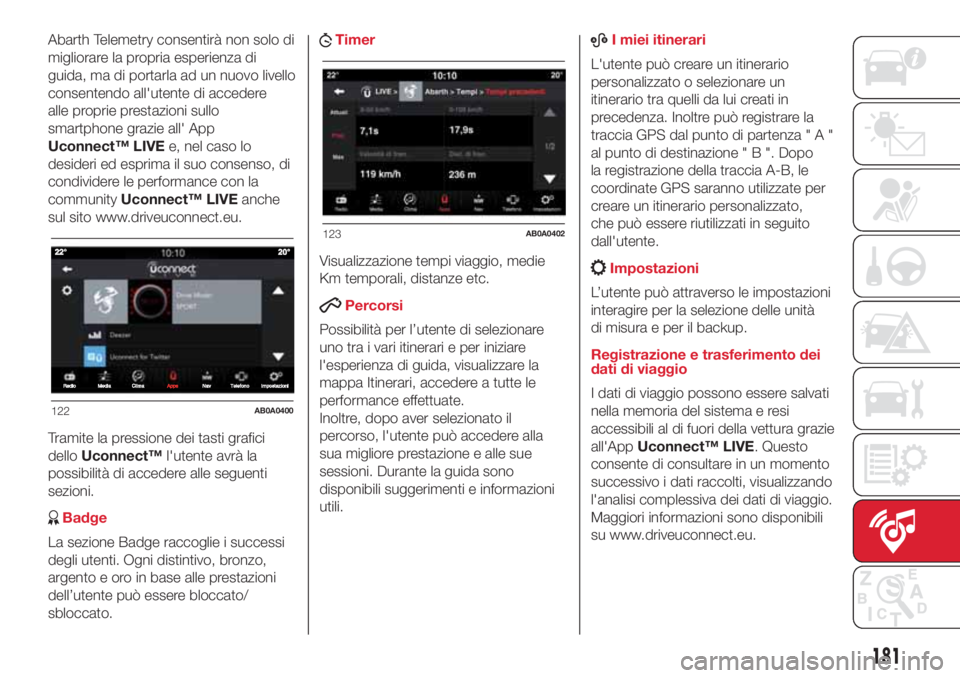
Abarth Telemetry consentirà non solo di
migliorare la propria esperienza di
guida, ma di portarla ad un nuovo livello
consentendo all'utente di accedere
alle proprie prestazioni sullo
smartphone grazie all' App
Uconnect™ LIVEe, nel caso lo
desideri ed esprima il suo consenso, di
condividere le performance con la
communityUconnect™ LIVEanche
sul sito www.driveuconnect.eu.
Tramite la pressione dei tasti grafici
delloUconnect™l'utente avrà la
possibilità di accedere alle seguenti
sezioni.
Badge
La sezione Badge raccoglie i successi
degli utenti. Ogni distintivo, bronzo,
argento e oro in base alle prestazioni
dell’utente può essere bloccato/
sbloccato.
Timer
Visualizzazione tempi viaggio, medie
Km temporali, distanze etc.
Percorsi
Possibilità per l’utente di selezionare
uno tra i vari itinerari e per iniziare
l'esperienza di guida, visualizzare la
mappa Itinerari, accedere a tutte le
performance effettuate.
Inoltre, dopo aver selezionato il
percorso, l'utente può accedere alla
sua migliore prestazione e alle sue
sessioni. Durante la guida sono
disponibili suggerimenti e informazioni
utili.
ABI miei itinerari
L'utente può creare un itinerario
personalizzato o selezionare un
itinerario tra quelli da lui creati in
precedenza. Inoltre può registrare la
traccia GPS dal punto di partenza"A"
al punto di destinazione"B".Dopo
la registrazione della traccia A-B, le
coordinate GPS saranno utilizzate per
creare un itinerario personalizzato,
che può essere riutilizzati in seguito
dall'utente.
Impostazioni
L’utente può attraverso le impostazioni
interagire per la selezione delle unità
di misura e per il backup.
Registrazione e trasferimento dei
dati di viaggio
I dati di viaggio possono essere salvati
nella memoria del sistema e resi
accessibili al di fuori della vettura grazie
all'AppUconnect™ LIVE. Questo
consente di consultare in un momento
successivo i dati raccolti, visualizzando
l'analisi complessiva dei dati di viaggio.
Maggiori informazioni sono disponibili
su www.driveuconnect.eu.
122AB0A0400
123AB0A0402
181
Page 185 of 201
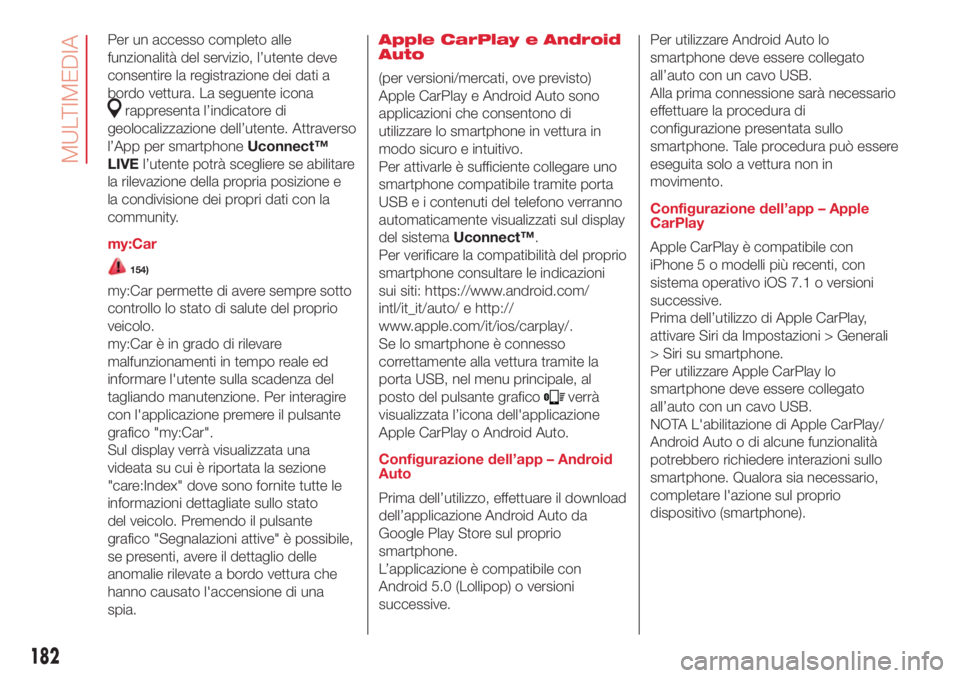
Per un accesso completo alle
funzionalità del servizio, l’utente deve
consentire la registrazione dei dati a
bordo vettura. La seguente icona
rappresenta l’indicatore di
geolocalizzazione dell’utente. Attraverso
l’App per smartphoneUconnect™
LIVEl’utente potrà scegliere se abilitare
la rilevazione della propria posizione e
la condivisione dei propri dati con la
community.
my:Car
154)
my:Car permette di avere sempre sotto
controllo lo stato di salute del proprio
veicolo.
my:Car è in grado di rilevare
malfunzionamenti in tempo reale ed
informare l'utente sulla scadenza del
tagliando manutenzione. Per interagire
con l'applicazione premere il pulsante
grafico "my:Car".
Sul display verrà visualizzata una
videata su cui è riportata la sezione
"care:Index" dove sono fornite tutte le
informazioni dettagliate sullo stato
del veicolo. Premendo il pulsante
grafico "Segnalazioni attive" è possibile,
se presenti, avere il dettaglio delle
anomalie rilevate a bordo vettura che
hanno causato l'accensione di una
spia.Apple CarPlay e Android
Auto
(per versioni/mercati, ove previsto)
Apple CarPlay e Android Auto sono
applicazioni che consentono di
utilizzare lo smartphone in vettura in
modo sicuro e intuitivo.
Per attivarle è sufficiente collegare uno
smartphone compatibile tramite porta
USB e i contenuti del telefono verranno
automaticamente visualizzati sul display
del sistemaUconnect™.
Per verificare la compatibilità del proprio
smartphone consultare le indicazioni
sui siti: https://www.android.com/
intl/it_it/auto/ e http://
www.apple.com/it/ios/carplay/.
Se lo smartphone è connesso
correttamente alla vettura tramite la
porta USB, nel menu principale, al
posto del pulsante grafico
verrà
visualizzata l’icona dell'applicazione
Apple CarPlay o Android Auto.
Configurazione dell’app – Android
Auto
Prima dell’utilizzo, effettuare il download
dell’applicazione Android Auto da
Google Play Store sul proprio
smartphone.
L’applicazione è compatibile con
Android 5.0 (Lollipop) o versioni
successive.Per utilizzare Android Auto lo
smartphone deve essere collegato
all’auto con un cavo USB.
Alla prima connessione sarà necessario
effettuare la procedura di
configurazione presentata sullo
smartphone. Tale procedura può essere
eseguita solo a vettura non in
movimento.
Configurazione dell’app – Apple
CarPlay
Apple CarPlay è compatibile con
iPhone 5 o modelli più recenti, con
sistema operativo iOS 7.1 o versioni
successive.
Prima dell’utilizzo di Apple CarPlay,
attivare Siri da Impostazioni > Generali
> Siri su smartphone.
Per utilizzare Apple CarPlay lo
smartphone deve essere collegato
all’auto con un cavo USB.
NOTA L'abilitazione di Apple CarPlay/
Android Auto o di alcune funzionalità
potrebbero richiedere interazioni sullo
smartphone. Qualora sia necessario,
completare l'azione sul proprio
dispositivo (smartphone).
182
MULTIMEDIA